지난 1부 기사에서는 아이패드2의 외형을 중점적으로 기존 아이패드 오리지널(이하 오리지널)과 달라진 점에 대해서 알아 보았다. 이번 2부 기사에서는 지난 일주일간 사용해 본 아이패드2의 실제 체험기와 그 동기화 과정에 대해서 알아보도록 하겠다.
피할 수 없는 준비 과정, 동기화
아이패드2도 애플 제품답게 사용하기 이전에 해야만 하는 일이 있다. 바로 동기화 과정이다. 본 기자는 이미 아이폰, 오리지널을 사용하고 있었기에 별 탈 없이 잘 마무리 할 수 있었지만, 처음 아이패드2를 구매한 사람이라면 관련 기사(http://it.donga.com/openstudy/2708/)를 먼저 참고하도록 하자.
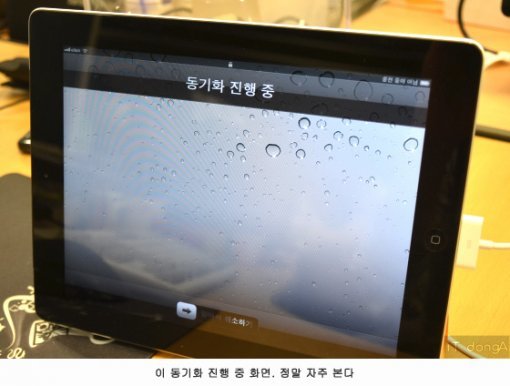
사실 생각보다 어렵지 않은 과정이다. 애플 홈페이지에서 아이튠즈를 내려받아 설치하고, 아이튠즈 사용자 계정을 만들면 끝이다. 다만, 매번 아이튠즈를 통해 음악이나 동영상 등을 넣어야 하기 때문에 약간 번거로울 뿐이다.
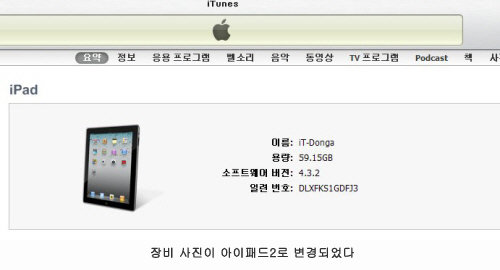
본 기자처럼 이미 아이폰 또는 오리지널을 사용하고 있었다면, 새로 계정을 만들 필요는 없다. 기존에 동기화 절차를 거쳤던 PC와 연결하면 이전에 만들었던 계정에 제품 추가 단계를 거쳐 금방 끝낼 수 있다. 그리고 해야 할 과정이 바로 어플리케이션(이하 어플)을 옮기는 절차다(이게 좀 귀찮긴 하다). 어플을 매번 PC에 설치한 아이튠즈를 통해 내려받고 아이폰, 오리지널에 옮기는 식으로 사용해 왔다면 모르겠지만, 대부분의 사용자는 아이튠즈를 거치지 않고 아이폰, 오리지널에서 직접 내려받아 사용해 왔을 것이다. 즉, 기존에 사용하던 어플을 아이패드2로 옮기려면 기존에 내려받아 사용하던 어플을 아이튠즈로 먼저 옮겨야 한다.
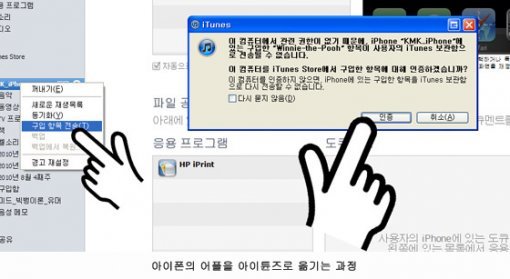
아이폰, 오리지널에 설치된 어플을 아이튠즈를 통해 동기화를 한 PC로 옮기고, 다시 아이패드2로 옮겨야 한다.
이 과정도 그리 복잡하지 않다. 사용하고 있던 아이폰, 오리지널을 PC에 연결하고 아이튠즈 장비 창에서 연결된 기기를 마우스 우 클릭, ‘구입 항목 전송’을 클릭하면 그 동안 사용하던 어플들이 아이튠즈에 등록된다.
아이패드2로 사용하던 어플 옮기기
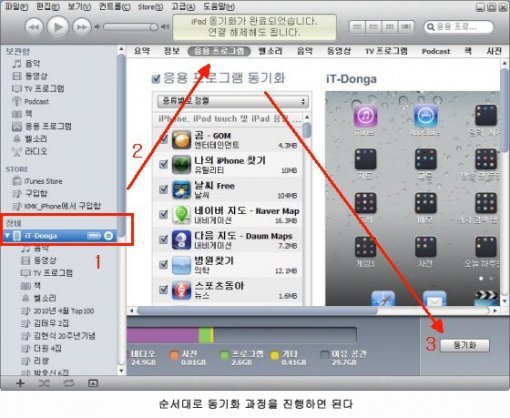
이제 다시 아이패드2를 PC와 연결한 후, 아이튠즈 장비 창에서 응용 프로그램 탭을 선택해 오른쪽 하단 동기화 버튼을 누르면 사용하던 어플 옮기기 과정은 끝이 난다. 모든 과정을 끝내고 확인해 보니 아이패드2에 들어간 어플의 총 숫자는 무려 161개에 달했다. 아이폰과 오리지널을 쓰는 동안 사용하는 어플이 조금씩 늘어났기 때문이다. 만약 이 많은 어플을 하나씩 앱스토어에서 일일이 내려받는다면 시간이 상당히 오래 걸릴 것이 뻔하다. 아이튠즈 이용법이 귀찮다고 등한시하기 보다는 필요할 때는 이용하는 것이 도움이 될 수 있다.
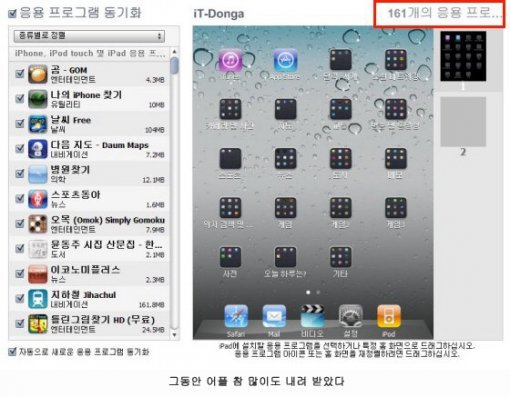
또한, 161개에 달하는 어플의 업데이트를 관리하는 것도 일이다. 본 기자가 사용하는 아이폰 어플 중 업데이트를 미처 못한 어플은 36개다. 아이패드2 어플 역시 31개에 달한다(아이폰, 아이패드에서 항상 확인될 때마다 업데이트를 했다면 이렇게 쌓이지도 않았겠지만…). 이렇게 어플 업데이트가 밀렸을 때에도 아이튠즈를 이용하면 좀더 시간을 단축할 수 있다.
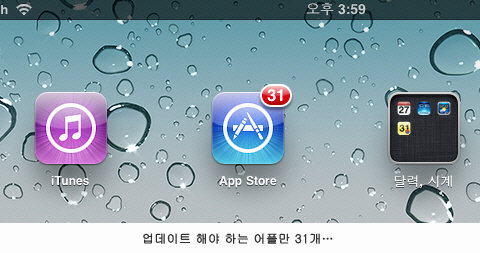
아이튠즈 보관함에서 응용 프로그램 메뉴 오른쪽 하단에 보면 X개의 업데이트 사용 가능이라는 버튼이 보인다. 그걸 마우스로 누르면 아이튠즈 스토어(store) 메뉴로 이동하고 한꺼번에 업데이트 할 수 있는 버튼이 오른쪽 상단에 표시된다. 해당 버튼을 누르면 스토어 메뉴 하단에 다운로드 메뉴가 새로 생기고 이를 클릭하면 동시에 3개씩 어플을 다운받는 것을 확인할 수 있다. PC는 아이폰, 아이패드와 달리 유선랜을 통해 빠르게 해당 어플을 내려받을 수 있기 때문이다. 혹 업데이트 숫자가 많이 쌓여 있다면, 아이튠즈를 이용해 보도록 하자.
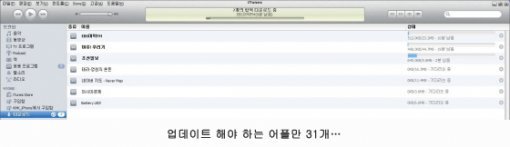
161개의 어플 정리
이렇게 옮긴 161개의 어플 정리를 아이패드2에서 하나씩 한다면 한 세월이 걸린다. 옆으로 넘겨야 하는 화면만 8개가 넘는다. 그걸 하나하나 화면을 넘겨 가며 폴더 정리하다가는 꼼짝없이 한 시간 정도는 족히 쳐다봐야만 한다. 이전에 오리지널 리뷰 기사를 쓰면서도 언급했지만 그건 정말이지 ‘막노동’이나 다름 없다.

이 때도 아이튠즈를 이용하면 좀더 빠르게 할 수 있다(그렇다고 획기적으로 시간을 단축하거나 하는 것은 아니다). 아이튠즈 장비 창에서 아이패드2를 선택하고 응용 프로그램을 누르면 PC로 어플 정리를 할 수 있다. 이 역시 시간이 걸리는 작업이기는 하지만, 어플을 직접 하나씩 옮기면서 하는 것보다는 낫다. 더 자세한 내용은 관련기사(http://it.donga.com/openstudy/3096/)를 참고하도록 하자.
동기화 과정에서 발견한 아이튠즈의 활용법
사실 본 기자도 아이튠즈를 자주 사용하지 않는 편에 속한다. 아니, 거의 모든 것을 아이폰, 아이패드 자체로 해결하는 사용자라고 볼 수 있다. 기껏해야 음악, 동영상을 아이폰, 아이패드로 옮길 때나 PC와 아이튠즈를 사용하곤 했다. 항상 속으로는 ‘귀찮게 동기화 과정 같은 것 없이 윈도우와 호환이 잘 되게 해 놓으면 얼마나 좋아’라고 투덜거리면서 말이다.
하지만, 이번에 아이패드2로 어플을 옮기고, 폴더를 정리하고, 그동안 밀렸던 업데이트를 하며 아이튠즈가 꼭 귀찮기만한 프로그램은 아니라는 것을 깨달았다(그래도 파일은 좀 한번에 들어가면 얼마나 좋을까라고 생각하곤 한다).
국내가 아닌 미국, 일본 같은 경우, MP3나 동영상을 대부분 아이튠즈를 통해서 정당한 대가를 지불하고 구매하기 때문에 시장 유통에도 어느 정도 기여하고 있다. 국내에도 온라인 음원/동영상 유통 시장이 있기는 하지만, 해외 유통 시장과 비교해 그 규모가 작다. 개인적인 바람이지만, 간혹 아이튠즈의 아이튠즈유(itunes U) 메뉴에 언젠가는 한국 가수들의 앨범도 올라오기를 기대하곤 한다.
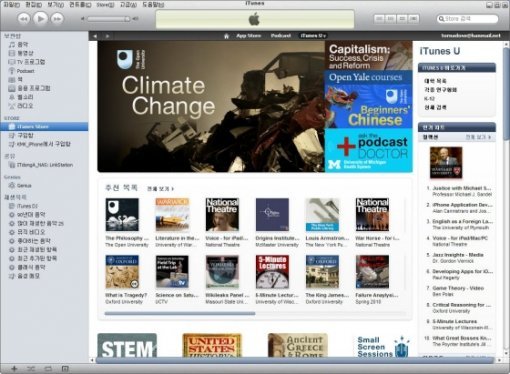
이 정도만 해도 이제 아이패드2를 사용하기 위한 준비는 거의 끝난 셈이다. 하지만 꼭 이대로 할 필요도 없다. 그냥 필요할 때마다 하나씩 어플을 내려받아 설치하고 사용하면 그만이다. 더구나 아이폰, 오리지널을 사용한 적이 없는 사람은 동기화 과정을 제외하고는 이러한 준비 과정 자체가 필요 없다.
다음 3부 기사에서는 실제 아이패드2를 사용하며 느낀 점과 빨라진 성능, 추가된 기능에 대해서 알아보도록 하자.
글 / IT동아 권명관(tornadosn@itdonga.com)
※ 포털 내 배포되는 기사는 사진과 기사 내용이 맞지 않을 수 있으며,
온전한 기사는 IT동아 사이트에서 보실 수 있습니다.
사용자 중심의 IT저널 - IT동아 바로가기(http://it.donga.com)
피할 수 없는 준비 과정, 동기화
아이패드2도 애플 제품답게 사용하기 이전에 해야만 하는 일이 있다. 바로 동기화 과정이다. 본 기자는 이미 아이폰, 오리지널을 사용하고 있었기에 별 탈 없이 잘 마무리 할 수 있었지만, 처음 아이패드2를 구매한 사람이라면 관련 기사(http://it.donga.com/openstudy/2708/)를 먼저 참고하도록 하자.
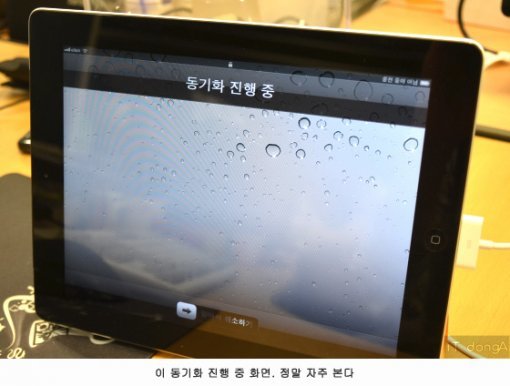
사실 생각보다 어렵지 않은 과정이다. 애플 홈페이지에서 아이튠즈를 내려받아 설치하고, 아이튠즈 사용자 계정을 만들면 끝이다. 다만, 매번 아이튠즈를 통해 음악이나 동영상 등을 넣어야 하기 때문에 약간 번거로울 뿐이다.
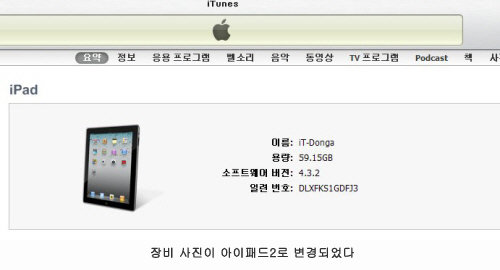
본 기자처럼 이미 아이폰 또는 오리지널을 사용하고 있었다면, 새로 계정을 만들 필요는 없다. 기존에 동기화 절차를 거쳤던 PC와 연결하면 이전에 만들었던 계정에 제품 추가 단계를 거쳐 금방 끝낼 수 있다. 그리고 해야 할 과정이 바로 어플리케이션(이하 어플)을 옮기는 절차다(이게 좀 귀찮긴 하다). 어플을 매번 PC에 설치한 아이튠즈를 통해 내려받고 아이폰, 오리지널에 옮기는 식으로 사용해 왔다면 모르겠지만, 대부분의 사용자는 아이튠즈를 거치지 않고 아이폰, 오리지널에서 직접 내려받아 사용해 왔을 것이다. 즉, 기존에 사용하던 어플을 아이패드2로 옮기려면 기존에 내려받아 사용하던 어플을 아이튠즈로 먼저 옮겨야 한다.
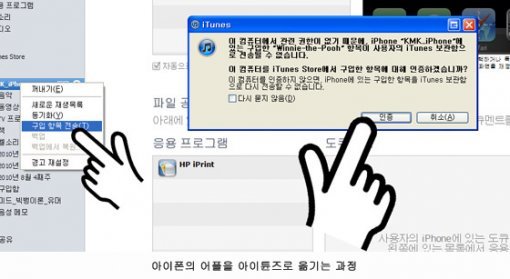
아이폰, 오리지널에 설치된 어플을 아이튠즈를 통해 동기화를 한 PC로 옮기고, 다시 아이패드2로 옮겨야 한다.
이 과정도 그리 복잡하지 않다. 사용하고 있던 아이폰, 오리지널을 PC에 연결하고 아이튠즈 장비 창에서 연결된 기기를 마우스 우 클릭, ‘구입 항목 전송’을 클릭하면 그 동안 사용하던 어플들이 아이튠즈에 등록된다.
아이패드2로 사용하던 어플 옮기기
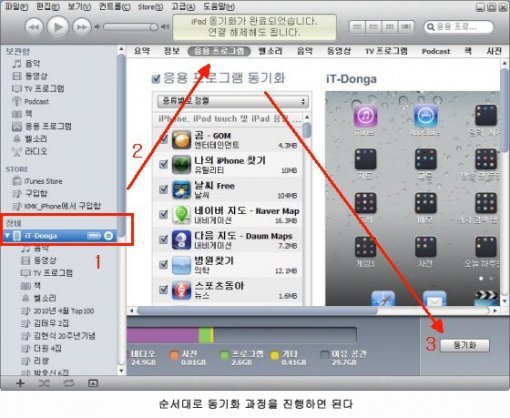
이제 다시 아이패드2를 PC와 연결한 후, 아이튠즈 장비 창에서 응용 프로그램 탭을 선택해 오른쪽 하단 동기화 버튼을 누르면 사용하던 어플 옮기기 과정은 끝이 난다. 모든 과정을 끝내고 확인해 보니 아이패드2에 들어간 어플의 총 숫자는 무려 161개에 달했다. 아이폰과 오리지널을 쓰는 동안 사용하는 어플이 조금씩 늘어났기 때문이다. 만약 이 많은 어플을 하나씩 앱스토어에서 일일이 내려받는다면 시간이 상당히 오래 걸릴 것이 뻔하다. 아이튠즈 이용법이 귀찮다고 등한시하기 보다는 필요할 때는 이용하는 것이 도움이 될 수 있다.
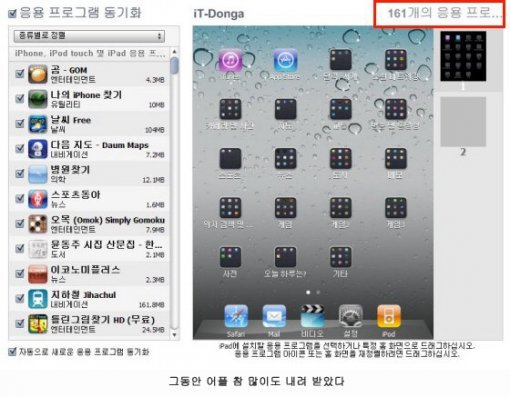
또한, 161개에 달하는 어플의 업데이트를 관리하는 것도 일이다. 본 기자가 사용하는 아이폰 어플 중 업데이트를 미처 못한 어플은 36개다. 아이패드2 어플 역시 31개에 달한다(아이폰, 아이패드에서 항상 확인될 때마다 업데이트를 했다면 이렇게 쌓이지도 않았겠지만…). 이렇게 어플 업데이트가 밀렸을 때에도 아이튠즈를 이용하면 좀더 시간을 단축할 수 있다.
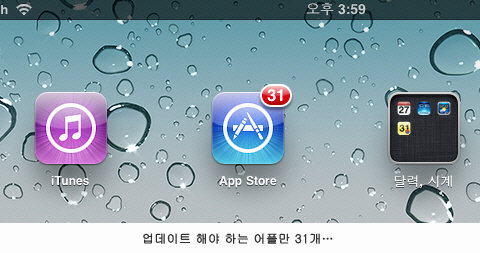
아이튠즈 보관함에서 응용 프로그램 메뉴 오른쪽 하단에 보면 X개의 업데이트 사용 가능이라는 버튼이 보인다. 그걸 마우스로 누르면 아이튠즈 스토어(store) 메뉴로 이동하고 한꺼번에 업데이트 할 수 있는 버튼이 오른쪽 상단에 표시된다. 해당 버튼을 누르면 스토어 메뉴 하단에 다운로드 메뉴가 새로 생기고 이를 클릭하면 동시에 3개씩 어플을 다운받는 것을 확인할 수 있다. PC는 아이폰, 아이패드와 달리 유선랜을 통해 빠르게 해당 어플을 내려받을 수 있기 때문이다. 혹 업데이트 숫자가 많이 쌓여 있다면, 아이튠즈를 이용해 보도록 하자.
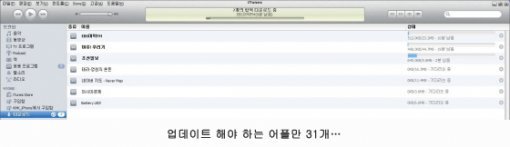
161개의 어플 정리
이렇게 옮긴 161개의 어플 정리를 아이패드2에서 하나씩 한다면 한 세월이 걸린다. 옆으로 넘겨야 하는 화면만 8개가 넘는다. 그걸 하나하나 화면을 넘겨 가며 폴더 정리하다가는 꼼짝없이 한 시간 정도는 족히 쳐다봐야만 한다. 이전에 오리지널 리뷰 기사를 쓰면서도 언급했지만 그건 정말이지 ‘막노동’이나 다름 없다.

이 때도 아이튠즈를 이용하면 좀더 빠르게 할 수 있다(그렇다고 획기적으로 시간을 단축하거나 하는 것은 아니다). 아이튠즈 장비 창에서 아이패드2를 선택하고 응용 프로그램을 누르면 PC로 어플 정리를 할 수 있다. 이 역시 시간이 걸리는 작업이기는 하지만, 어플을 직접 하나씩 옮기면서 하는 것보다는 낫다. 더 자세한 내용은 관련기사(http://it.donga.com/openstudy/3096/)를 참고하도록 하자.
동기화 과정에서 발견한 아이튠즈의 활용법
사실 본 기자도 아이튠즈를 자주 사용하지 않는 편에 속한다. 아니, 거의 모든 것을 아이폰, 아이패드 자체로 해결하는 사용자라고 볼 수 있다. 기껏해야 음악, 동영상을 아이폰, 아이패드로 옮길 때나 PC와 아이튠즈를 사용하곤 했다. 항상 속으로는 ‘귀찮게 동기화 과정 같은 것 없이 윈도우와 호환이 잘 되게 해 놓으면 얼마나 좋아’라고 투덜거리면서 말이다.
하지만, 이번에 아이패드2로 어플을 옮기고, 폴더를 정리하고, 그동안 밀렸던 업데이트를 하며 아이튠즈가 꼭 귀찮기만한 프로그램은 아니라는 것을 깨달았다(그래도 파일은 좀 한번에 들어가면 얼마나 좋을까라고 생각하곤 한다).
국내가 아닌 미국, 일본 같은 경우, MP3나 동영상을 대부분 아이튠즈를 통해서 정당한 대가를 지불하고 구매하기 때문에 시장 유통에도 어느 정도 기여하고 있다. 국내에도 온라인 음원/동영상 유통 시장이 있기는 하지만, 해외 유통 시장과 비교해 그 규모가 작다. 개인적인 바람이지만, 간혹 아이튠즈의 아이튠즈유(itunes U) 메뉴에 언젠가는 한국 가수들의 앨범도 올라오기를 기대하곤 한다.
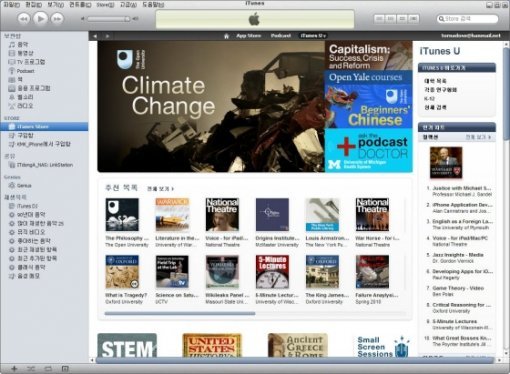
이 정도만 해도 이제 아이패드2를 사용하기 위한 준비는 거의 끝난 셈이다. 하지만 꼭 이대로 할 필요도 없다. 그냥 필요할 때마다 하나씩 어플을 내려받아 설치하고 사용하면 그만이다. 더구나 아이폰, 오리지널을 사용한 적이 없는 사람은 동기화 과정을 제외하고는 이러한 준비 과정 자체가 필요 없다.
다음 3부 기사에서는 실제 아이패드2를 사용하며 느낀 점과 빨라진 성능, 추가된 기능에 대해서 알아보도록 하자.
글 / IT동아 권명관(tornadosn@itdonga.com)
※ 포털 내 배포되는 기사는 사진과 기사 내용이 맞지 않을 수 있으며,
온전한 기사는 IT동아 사이트에서 보실 수 있습니다.
사용자 중심의 IT저널 - IT동아 바로가기(http://it.donga.com)
Copyright © 스포츠동아. All rights reserved. 무단 전재, 재배포 및 AI학습 이용 금지
공유하기









![이민정, 딸과 첫 해외여행서 응급 상황…“♥이병헌이 밤새 간호” [DA★]](https://dimg.donga.com/a/232/174/95/1/wps/SPORTS/IMAGE/2026/01/02/133081053.3.jpg)

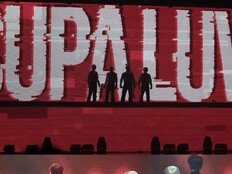

![‘두쫀쿠’는 좋겠다, 장원영이 이렇게 사랑해줘서 [DA★]](https://dimg.donga.com/a/232/174/95/1/wps/SPORTS/IMAGE/2026/01/02/133080468.3.jpg)

![‘강도에 역고소’ 당한 나나 “무너지지 않고 바로 잡을 것, 걱정 마시라” [전문]](https://dimg.donga.com/a/232/174/95/1/wps/SPORTS/IMAGE/2026/01/02/133079222.1.png)


![변요한, ♥티파니와 새해 맞이? 숟가락에 비친 ‘커플 실루엣’ [DA★]](https://dimg.donga.com/a/232/174/95/1/wps/SPORTS/IMAGE/2026/01/02/133080789.3.jpg)

![“깜짝이야” 효민, 상의 벗은 줄…착시 의상에 시선 집중 [DA★]](https://dimg.donga.com/a/72/72/95/1/wps/SPORTS/IMAGE/2025/12/30/133061528.3.jpg)
![‘정다은♥’ 조우종 새 출발, 9년 인연 끝냈다 [공식]](https://dimg.donga.com/a/72/72/95/1/wps/SPORTS/IMAGE/2020/02/05/99554979.1.jpg)
![몸집 키운 바이포엠, 김우빈♥신민아 소속사 인수 [공식]](https://dimg.donga.com/a/72/72/95/1/wps/SPORTS/IMAGE/2025/12/31/133070547.1.png)



![트와이스 모모, 티셔츠 터지겠어…건강미 넘치는 바디라인 [DA★]](https://dimg.donga.com/a/140/140/95/1/wps/SPORTS/IMAGE/2026/01/02/133084297.1.jpg)
![레드벨벳 슬기, 아찔한 바디수트…잘록한 허리+깊은 고혹미 [DA★]](https://dimg.donga.com/a/140/140/95/1/wps/SPORTS/IMAGE/2026/01/02/133084151.1.jpg)























![김남주 초호화 대저택 민낯 “쥐·바퀴벌레와 함께 살아” [종합]](https://dimg.donga.com/a/110/73/95/1/wps/SPORTS/IMAGE/2025/05/27/131690415.1.jpg)
![이정진 “사기 등 10억↑ 날려…건대 근처 전세 살아” (신랑수업)[TV종합]](https://dimg.donga.com/a/110/73/95/1/wps/SPORTS/IMAGE/2025/05/22/131661618.1.jpg)

댓글 0